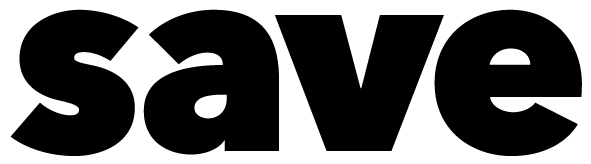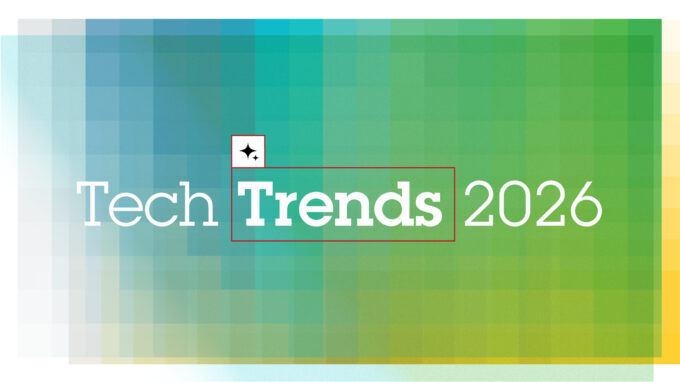Come proteggere i vostri conti
Chi non ha ancora controllato e regolato la sicurezza dei propri account Instagram, Facebook e Twitter dovrebbe farlo al più tardi adesso. Perché una volta che i conti sono stati violati, è troppo tardi.

Prima di tutto, per coloro che non hanno né il tempo né la motivazione per controllare e correggere le impostazioni di sicurezza dei loro account sui social media, consigliamo almeno l'autenticazione a due fattori (2FA). Combina la password sicura dell'utente, l'unica utilizzata (!) a questo scopo, con un'altra funzione di sicurezza, ad esempio un codice inviato via SMS o generato da un'app, oppure una chiave fisica. Chiunque voglia craccare l'account ha quindi bisogno della password più un'aggiunta che l'utente stesso ha impostato. È piuttosto improbabile che un attaccante abbia a disposizione entrambi e che resista agli attacchi iniziali.
Sophos ha riassunto le impostazioni più importanti per una maggiore sicurezza su Instagram, Facebook e Twitter:
Sicurezza per Instagram
In generale, è meglio utilizzare l'app Insta invece di accedere tramite il browser. Per l'impostazione della 2FA sono necessari alcuni passaggi, di cui seguono brevi istruzioni:
- Accesso al profilo (tramite app)
- Andate alle impostazioni del profilo (l'icona della sagoma della persona in basso a destra).
- Aprire il menu a tendina in alto a destra e fare clic su "Impostazioni".
- Scorrere fino a Privacy e sicurezza e aprire.
- Alla voce sicurezza si trova l'autenticazione a due fattori.
- Instagram offre una scelta di metodi: 2FA basato sul testo e basato sull'app. Quest'ultima è consigliata.
- Scegliere tra messaggio di testo e app di autenticazione: quest'ultima è più sicura. Digressione: A tal fine, è necessario installare un'applicazione gratuita come Google Authenticator o Duo Mobile App per completare l'impostazione iniziale della 2FA su Insta. Non disinstallate l'app, ne avete bisogno per accedere a Insta dopo questo processo.
- Continuare con il 2FA: dopo aver fatto clic su "App di autenticazione", verrà richiesto che Insta ora funziona automaticamente con questo, quindi è sufficiente fare clic su "Sì".
- Il telefono passa ora all'app di autenticazione per verificare le impostazioni del nome utente Insta. Fare clic su "Sì". A questo punto viene visualizzato un codice a 6 cifre. Memorizzatelo o copiatelo, passate a Insta e inseritelo come "Codice di conferma". Instagram conferma quindi che il 2FA basato sull'app è impostato.
- Quasi fatto: il passo successivo è un codice di recupero, utile ad esempio in caso di smarrimento del cellulare. Problema: nelle mani sbagliate, questo codice può compromettere la protezione 2FA, quindi è bene tenerlo nascosto.
- Una volta impostata l'autenticazione 2FA, Instagram invia un'altra e-mail di conferma. Fatto!
Sicurezza per Facebook
Come regola generale, una password sicura è il primo passo importante.
2FA: Facebook vi guida bene attraverso le singole fasi del processo. Si consiglia di non identificarsi tramite messaggio di testo (il modo più semplice, ma non altrettanto sicuro), ma con un codice tramite l'app di autenticazione (un po' più di lavoro di configurazione). La rete supporta anche le chiavi U2F come YubiKey, per coloro che utilizzano Facebook principalmente con un PC.
- Impostazione del desktop: Impostazioni -> Sicurezza e accesso -> Fare clic su Autenticazione a due fattori, Modifica e Avvia.
- Configurazione dell'app: Aprire Privacy Shortcuts dal menu a discesa in basso -> Account Security -> toccare "Use Two-Factor Authentication" -> scegliere tra SMS e Authentication App (quest'ultima consigliata).
Notifiche di accesso: Se qualcuno vuole accedere al vostro account Facebook, potete impostare il sistema in modo che invii un suggerimento.
- Impostazione del desktop: Impostazioni -> Sicurezza e accessoà Fare clic su Sicurezza extra, Modifica e "Ricevi notifiche su accessi non autorizzati". Selezionare il tipo e il metodo di avviso.
- Configurazione dell'app: Aprite le scorciatoie per la privacy dal menu a comparsa in basso -> Sicurezza dell'account -> Fate clic su "Ricevi notifiche sugli accessi non autorizzati".
Controllare le app collegate: Quando si usa Facebook, è meglio collegare a Facebook solo le applicazioni di cui si ha realmente bisogno. Pertanto, si raccomanda un breve controllo con pulizia:
- Controllo sul desktop: Impostazioni -> App e siti web, qui è possibile eliminare quelli non attivi con il sacchetto della spazzatura delle app in mano.
- Controllo delle app: aprire le impostazioni dal menu a tendina in basso -> Sicurezza -> App e siti webà "Accesso tramite Facebook" -> rimuovere le app inattive.
Ridurre al minimo il rischio di profili di amici falsi o di link dannosi sulla bacheca: è opportuno limitare le persone che possono contattarvi o trovarvi, o persino vedere la vostra e-mail e il vostro numero di telefono. La raccomandazione: "Amici degli amici".
- Impostazione del desktop: Impostazioni -> Privacy -> Impostare le preferenze su come le persone sono autorizzate a trovarvi e contattarvi
- Configurazione dell'app: Impostazioni dal menu "Dop Down" -> Privacy -> Impostazioni -> limitare chi può contattare quando e come
Bloccati fuori? Predisporre amici di riserva per aiutare: È possibile designare da tre a cinque "contatti fidati" per riprendere il controllo del proprio account (ad esempio, se l'account viene violato e non si riesce più ad accedere).
- Impostazione del desktop: Impostazioni -> Sicurezza e accesso -> Impostazioni Extra sicurezza -> "Scegliere da 3 a 5 amici...", quindi seguire le istruzioni.
- Configurazione dell'app: Aprire Impostazioni dal menu a discesa in basso -> Sicurezza -> Sicurezza e accesso -> Impostazioni Extra sicurezza -> "Scegliere da 3 a 5 amici...".
Riconoscimento dei volti: Se non volete che Facebook vi trovi attivamente e vi identifichi nelle foto, potete anche disattivare il riconoscimento facciale:
- Impostazione del desktop: Impostazioni -> Rilevamento del volto -> No
- Configurazione dell'app: Aprire le impostazioni dal menu a tendina in basso -> Privacy -> Riconoscimento del volto -> No
Ma: Se non volete che altri utenti vi tagghino nelle foto, dovete impostare quanto segue:
- Impostazione del desktop: Impostazioni -> Timeline e tagging -> Fare clic su "On" per entrambe le opzioni nelle recensioni.
- Configurazione dell'app: Impostazioni nel menu "Dop Down" -> Privacy -> Timeline e Tagging -> scorrere fino a Review e selezionare "On" per entrambi.
Solo gli amici devono vedere i vostri post, cioè le persone che approvate per la vostra rete e non chiunque.
- Configurazione del desktop: Impostazioni -> Privacy -> La tua attività -> "Chi può vedere la tua attività", cliccare su Amici e anche su "Limita i post passati".
- Configurazione dell'app: Impostazioni sotto il menu "Dop Down" -> Privacy -> Impostazioni -> La tua attività -> come sopra per il Desktop
Sicurezza per Twitter
Una volta impostati Instagram e Facebook, anche Twitter dovrebbe essere impostato in modo sicuro. Non ci vorranno cinque minuti.
2FA: Accesso -> Icona del profilo -> Impostazioni e privacy -> Verifica dell'accesso (è così che Twitter chiama la 2FA). Twitter inizia la configurazione con un SMS, ma una volta attivata la 2FA, è possibile utilizzare anche una chiave fisica o un'app di autenticazione mobile.
La piattaforma di discussione aperta di Twitter è sia una benedizione che una maledizione, ma esiste un buon modo per proteggersi dagli spammer e dai loro link malware:
- Controllare chi può contattarvi tramite messaggio diretto o risposta pubblica. Come fare: Impostazionià Privacy e sicurezza (menu a sinistra) -> Deselezionare "Ricevi messaggi diretti da tutti".
- Attivare il filtro qualità di Twitter: Impostazioni -> Selezionare Notifiche -> Impostazioni avanzate: Filtro di qualità
- Nelle impostazioni è possibile effettuare ulteriori impostazioni, ad esempio disattivare la notifica delle persone che non hanno un profilo completo.
- Se volete avere il controllo su chi legge i vostri tweet, potete mostrarli solo a coloro che avete dato il permesso di seguire: Impostazioni -> Privacy e sicurezza -> Privacy dei tweet -> "Proteggi i tuoi tweet"; questo segno di spunta può essere nuovamente modificato in qualsiasi momento.
Controllare le app collegate a Twitter. Twitter è stato creato molto tempo fa? Allora è arrivato il momento di sbarazzarsi delle applicazioni inutili di cui si aveva bisogno per accedere completamente a Twitter: Impostazionià Applicazioni e dispositivià scorrere l'elenco delle applicazioni ed eliminarle senza pietà.
La regola più importante di tutte: su Internet nulla scompare. Dovete esserne consapevoli con ogni post, ogni tweet e ogni foto e pubblicarli con attenzione.
Istruzioni più dettagliate, comprese le schermate, sono disponibili su Maria Varmazis su Nacked Security compilato per: